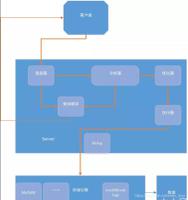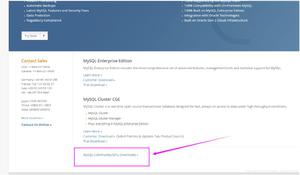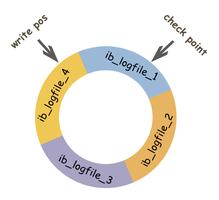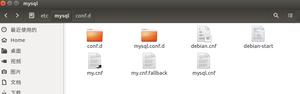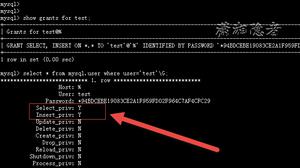Mysql访问中间件Atlas初探

Atlas是由 Qihoo 360公司Web平台部基础架构团队开发维护的一个基于MySQL协议的数据中间层项目。它在MySQL官方推出的MySQL-Proxy 0.8.2版本的基础上,修改了大量bug,添加了很多功能特性,目前该项目在360公司内部得到了广泛应用。
Atlas主要有以下功能
读写分离
从库负载均衡
IP过滤
自动分表(目前只支持在同一个库中进行分表)
DBA可平滑上下线DB
自动摘除宕机的DB
Atlas相对于官方MySQL-Proxy有以下优势
将主流程中所有Lua代码用C重写,Lua仅用于管理接口
重写网络模型、线程模型
实现了真正意义上的连接池
优化了锁机制,性能提高数十倍
下面就一步一步带大家去安装和使用Atlas数据库中间件
安装Atlas-sharding_1.0.1-el6.x86_64.rpm包
大家可以从++https://github.com/Qihoo360/Atlas/releases++网站下载到最新的rpm包,推荐使用rpm包安装
加密应用访问mysql数据库访问密码
安装好Atlas的rpm包之后,进入到/usr/local/mysql-proxy/bin目录,使用下面命令对密码进行加密
./encrypt tonyANDKNNypf4k= <--这个就是加密后的密码
配置Atlas配置文件(/usr/local/mysql-proxy/conf/opentest.cnf)
[mysql-proxy]#带#号的为非必需的配置项目
#管理接口的用户名
admin-username = user
#管理接口的密码
admin-password = pwd12345
#Atlas后端连接的MySQL主库的IP和端口,可设置多项,用逗号分隔
proxy-backend-addresses = 10.10.57.206:3306
#Atlas后端连接的MySQL从库的IP和端口,@后面的数字代表权重,用来作负载均衡,若省略则默认为1,可设置多项,用逗号分隔
proxy-read-only-backend-addresses = 10.10.57.207:3306@1,10.10.57.208:3306@1
#用户名与其对应的加密过的MySQL密码,密码使用PREFIX/bin目录下的加密程序encrypt加密,下行的user1和user2为示例,将其替换为你的MySQL的用户名和加密密码!
pwds = tony:ANDKNNypf4k=
#设置Atlas的运行方式,设为true时为守护进程方式,设为false时为前台方式,一般开发调试时设为false,线上运行时设为true,true后面不能有空格。
daemon = true
#设置Atlas的运行方式,设为true时Atlas会启动两个进程,一个为monitor,一个为worker,monitor在worker意外退出后会自动将其重启,设为false时只有worker,没有monitor,一般开发调试时设为false,线上运行时设为true,true后面不能有空格。
keepalive = true
#工作线程数,对Atlas的性能有很大影响,推荐设置成系统的CPU核数的2至4倍
event-threads = 2
#日志级别,分为message、warning、critical、error、debug五个级别
log-level = message
#日志存放的路径
log-path = /usr/local/mysql-proxy/log
#SQL日志的开关,可设置为OFF、ON、REALTIME,OFF代表不记录SQL日志,ON代表记录SQL日志,REALTIME代表记录SQL日志且实时写入磁盘,默认为OFF
sql-log = REALTIME
#实例名称,用于同一台机器上多个Atlas实例间的区分
instance = opentest
#Atlas监听的工作接口IP和端口
proxy-address = 0.0.0.0:1234
#Atlas监听的管理接口IP和端口
admin-address = 0.0.0.0:2345
#分表设置,此例中person为库名,mt为表名,id为分表字段,3为子表数量,可设置多项,以逗号分隔,若不分表则不需要设置该项
#tables = person.mt.id.3
启动Atlas服务
/usr/local/mysql-proxy/bin/mysql-proxyd opentest start检查Atlas服务状态
ps -ef||grep -i mysql/usr/local/mysql-proxy/bin/mysql-proxyd opentest status
连接Atlas管理
mysql -h10.10.57.205 -P2345 -uuser -ppwd12345连接好之后,可以使用select * from help;查看可以查看Atlas的管理命令
例如:查看mysql库的读写分离信息
mysql> SELECT * FROM backends;+----------+-------------------+-------+------+-------------+
| group_id | address | state | type | backend_ndx |
+----------+-------------------+-------+------+-------------+
| -1 | 10.10.57.206:3306 | up | rw | 1 |
| -1 | 10.10.57.207:3306 | up | ro | 2 |
| -1 | 10.10.57.208:3306 | up | ro | 3 |
+----------+-------------------+-------+------+-------------+
3 rows in set (0.00 sec)
测试应用连接Atlas服务
mysql -h10.10.57.205 -P1234 -utony -ptonyWarning: Using a password on the command line interface can be insecure.
Welcome to the MySQL monitor. Commands end with ; or g.
Your MySQL connection id is 11
Server version: 5.0.81-log MySQL Community Server (GPL)
Copyright (c) 2000, 2014, Oracle and/or its affiliates. All rights reserved.
Oracle is a registered trademark of Oracle Corporation and/or its
affiliates. Other names may be trademarks of their respective
owners.
Type "help;" or "h" for help. Type "c" to clear the current input statement.
mysql>
mysql> select * from test.t_test;
+----+-------+
| id | name |
+----+-------+
| 1 | test1 |
| 2 | test2 |
+----+-------+
2 rows in set (0.00 sec)
通过查看sql运行日志,可以看到应用已经实现了读写分离和负载均衡
[08/30/2018 16:48:18] C:10.10.57.208:56858 S:10.10.57.206:3306 OK 13.602 "insert into t_test values("1","test1")"[08/30/2018 16:48:35] C:10.10.57.208:56858 S:10.10.57.206:3306 OK 12.519 "insert into t_test values("2","test2")"
[08/30/2018 16:48:47] C:10.10.57.208:56858 S:10.10.57.208:3306 OK 0.414 "select * from t_test"
[08/30/2018 16:48:47] C:10.10.57.208:56858 S:10.10.57.207:3306 OK 0.456 "select * from t_test"
[08/30/2018 16:48:48] C:10.10.57.208:56858 S:10.10.57.208:3306 OK 0.413 "select * from t_test"
喜欢的同学可以关注我的公众号(db_arch)(Mysql数据库运维与架构设计)
喜欢的同学可以关注我的公众号(db_arch)(Mysql数据库运维与架构设计)
以上是 Mysql访问中间件Atlas初探 的全部内容, 来源链接: utcz.com/z/531588.html